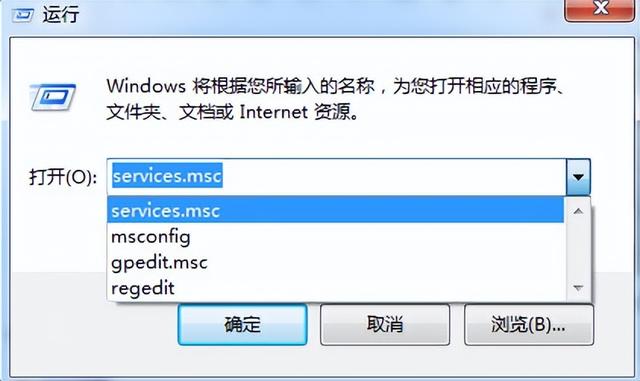我们直接举个例子,公司人事要核算工资数据,因为公司不同的级别对应不同的底薪,我们需要把所有员工的底薪给匹配进去
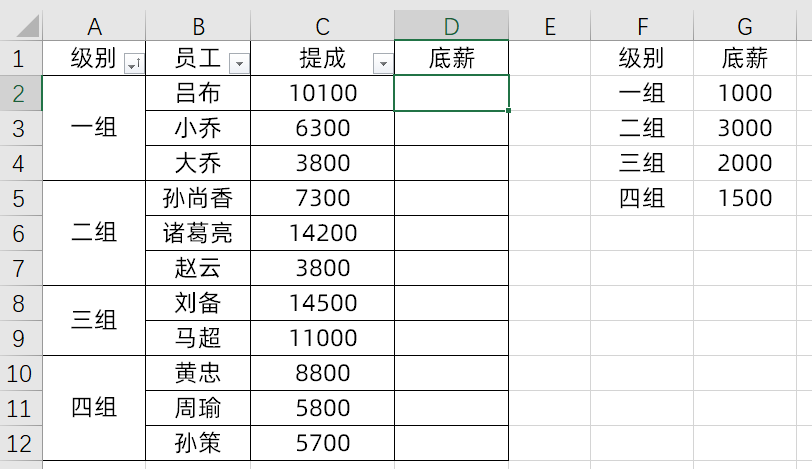
因为组别被合并了单元格,如果直接使用VLOOKUP函数进行匹配的时候,使用的公式是:
=VLOOKUP(A2,F:G,2,0)
只有一部分数据得到了结果,另外一些数据直接出错了,如下所示:
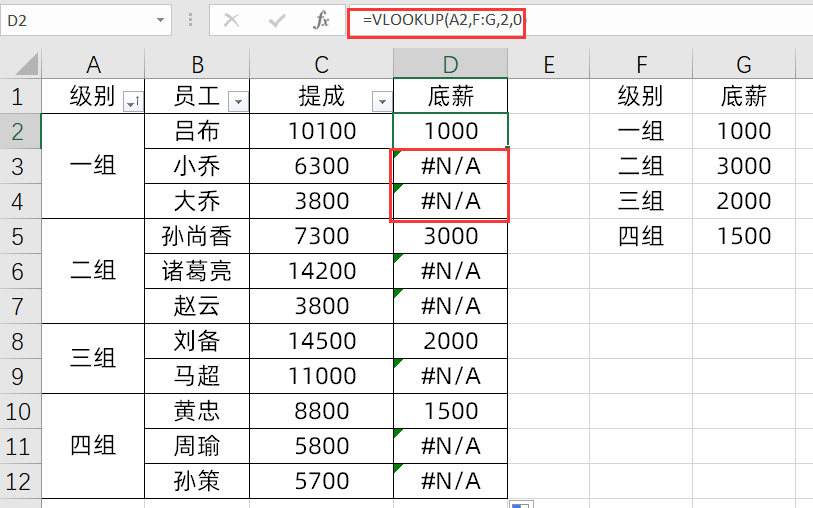
为了解决这个问题,我们有两种方法
方法一:传统拆分合并单元格的方法
❶我们选中A列合并的单元格,然后取消合并
❷按CTRL+G,定位条件至空值
❸在公式编辑栏里面,输入=上个一单元格,这里是A2,然后按CTRL+回车
❹最后复制A列,在键粘贴成值,把里面的公式去除
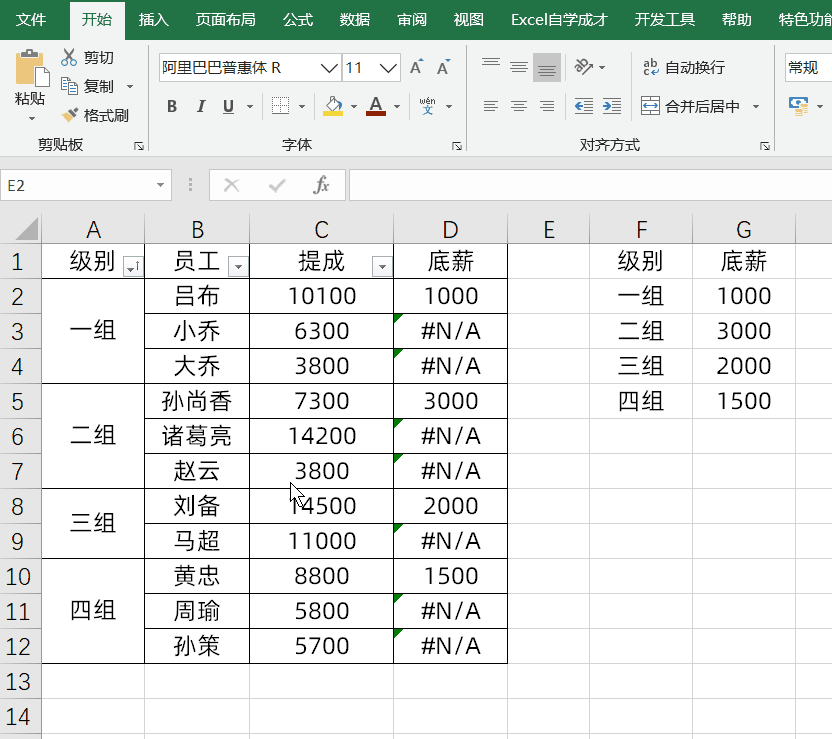
通过上面的4步,前面的VLOOKUP函数的结果自然就正常了。
但是如何我们不能拆分合并单元格的情况下,可以使用下面的方法
2、两个vlookup函数组合使用
在不拆分合并单元格的情况下,我们直接使用的公式是:
=VLOOKUP(VLOOKUP("座",$A$2:A2,1,1),F:G,2,0)
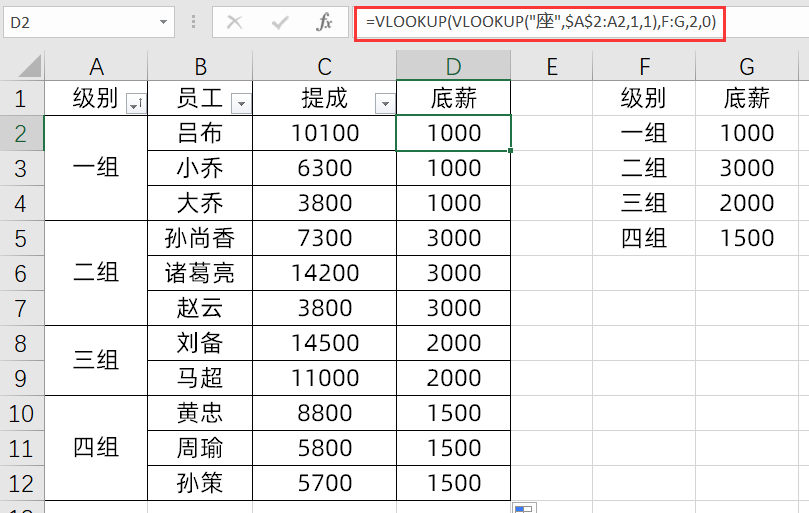
其实就是再使用了一个VLOOKUP函数代替了之前的第一个参数
如果我们只是使用VLOOKUP("座",$A$2:A2,1,1)函数,我们可以看到其实就是对A列合并的单元格,进行了取消合并
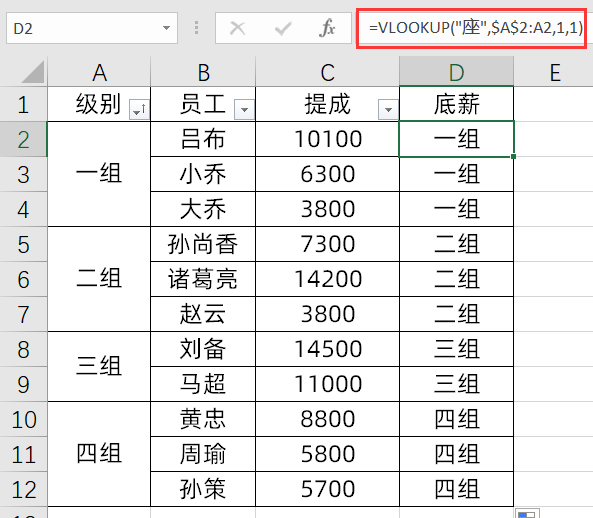
"座"这个字符编码是比较靠后的,然后使用VLOOKUP函数的模糊查找,通过$A$2:A2这样动态引用数据区域,找到动态数据区域的最后一个文本,所以就达到了拆分合并单元格的效果,你学会了么?动手试试吧~